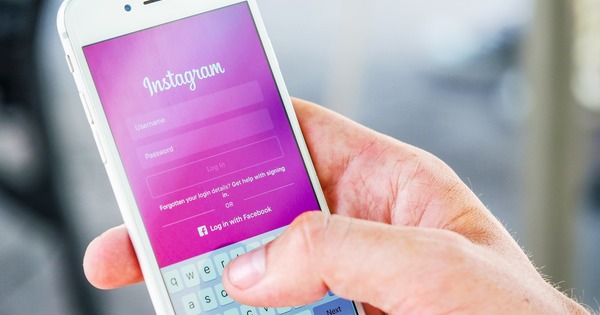Da li uopšte ne verujete servisima kao što su WhatsApp, Facebook Messenger i Skype? Besplatna usluga qTox je neprofitni klijent za ćaskanje i nema backdoor. Možete lako anonimno ćaskati sa njim, a da vladine agencije i drugi njuškari ne vire unutra. Takođe je podržano (video) pozivanje.
qTox program je zasnovan na tox protokolu, koji postoji tek od 2013. godine. Kontakti su direktno povezani jedni sa drugima preko takozvane p2p mreže, tako da nisu uključeni centralni serveri. Prednost, jer se poruke čuvaju samo na vašem sistemu i računaru vašeg partnera za razgovor. Svi podaci o pozivima su dalje šifrovani tako da samo osoba na drugom kraju linije može da vidi vaše poruke ili da čuje vaše čavrljanje.
Uprkos svim bezbednosnim merama, proizvođači su uspeli da razviju korisnik-prijateljski klijent za ćaskanje. Holandski interfejs izgleda veoma jasno i nema prisutnih reklama. Хајде да погледамо.
Preuzmite i instalirajte qTox
Iako je qTox objavljen samo kao softver za računar, na sreću možete izabrati platformu koju želite. Besplatni softver radi pod Windows, macOS i raznim Linux distribucijama. U ovom članku ćemo razgovarati o mogućnostima Windows izdanja. Dođite do qTox veb stranice i kliknite na zeleno dugme Преузимање. Otvara se nova veb stranica na kojoj kliknete na 32-bitnu ili 64-bitnu verziju pod Windows-om.
Niste sigurni koji da uzmete? U okviru Windows-a, kliknite uzastopno na Start, Podešavanja, Sistem и Info. Bee Тип система navodi koja vam je verzija potrebna. Zatim dvaput kliknite na sačuvanu exe datoteku. Preko dva puta Sledeće, Instaliraj, Sledeće и Završi izvrši instalaciju.
Kada prvi put pokrenete qTox, program će tražiti korisničko ime i lozinku (2x). Popunite polja i uverite se u to јачина лозинке rezultat od 100 posto. Pročitajte više o jakim lozinkama ovde.

Važno je da zapamtite podatke za prijavu, jer ne postoji mogućnost povratka zaboravljene lozinke. Potvrdite sa Направите профил da otvorite glavni prozor.
Standardni jezik je engleski, ali na sreću možete ga lako promeniti u holandski. Kliknite na ikonu zupčanika u donjem levom uglu i izaberite nazad Језик испред holandski. Imajte na umu da nije sve prevedeno podjednako dobro.
O Tox ID-ovima
Logično, korišćenje qTox-a je korisno samo ako vaš sagovornik takođe koristi ovaj program (ili drugi tox klijent). Sa redovnim servisima za ćaskanje dodajete kontakte preko e-mail adrese ili broja mobilnog telefona, ali sa ovom alatkom to radi malo drugačije. Svaki korisnik ima jedinstveni tox-id. To je kod od 76 znakova koji omogućava članovima qTox-a da se dodaju.
Kliknite na ime svog profila u gornjem levom uglu da biste videli svoj tox-id. Namera je da ovaj kod podelite sa jednim ili više kontakata, kako bi oni mogli da vas dodaju kao partnera za diskusiju. Ovo se može uraditi na dva načina. Preko opcije kliknite da kopirate niz slova i brojeva u klipbord, nakon čega delite kod putem e-pošte, na primer.

Alternativno, takođe možete da distribuirate QR kod među svojim krugovima poznanika. Ovo je posebno korisno za ljude koji koriste tox klijent na mobilnom uređaju. U tom slučaju izaberite Сачували слику ili Akopiraj sliku. Primaoci vas zatim mogu lako dodati preko kamere pametnog telefona ili tableta skeniranjem QR koda.
Inače, slobodno možete da promenite svoje ime i status na stranici profila. Na kraju, opciono možete dodati sliku profila. Da biste to uradili, kliknite na sliku pored svog imena i izaberite odgovarajuću fotografiju na svom računaru.
Da li Jan i svi pokušavaju da vas dodaju? Vaš tox-id je verovatno završio u pogrešnim rukama. Nema problema, jer možete lako promeniti mali deo koda. Otvorite podešavanja u donjem levom uglu preko zupčanika i idite na karticu Privatnost. Kliknite sada Generišite nasumični NoSpam.
Додајте контакте
Kada sami dobijete tox-id od nekoga, tu osobu dodajete direktno. Kliknite na znak plus u donjem levom uglu i nalepite u prazno polje na vrhu koda. Zatim otkucajte ličnu poruku, nakon čega potvrđujete sa Pošaljite zahtev za prijateljstvo. Kodno ime kontakta se sada pojavljuje na levoj strani ekrana. Ako ste sami podelili tox-id, trebalo bi automatski da primate zahteve za prijateljstvo. Pojavljuju se u zelenoj boji i stoga ih ne treba propustiti.
Kliknite na zahtev za prijateljstvo i izaberite Да прихвати. Šifra se sada menja u ime profila, tako da je kontakt jasno prepoznatljiv. Хајде да попричамо!
Podesite video podešavanja
Pored tekstualnih poruka, qTox možete koristiti i za (video) pozive. U tom slučaju je važno da mikrofon, zvučnici i veb kamera sistema budu pravilno podešeni. Kliknite na ikonu zupčanika u donjem levom uglu i otvorite karticu Аудио и видео. придружити Uređaj za reprodukciju и Uređaj za snimanje после da li su istaknuti ispravni zvučnici i mikrofon. Ako je potrebno, igrajte se sa kontrolom jačine zvuka i viknite nešto da vidite da li ulazni uređaj prepoznaje vaš glas.

Kada želite da upućujete video pozive, izaberite iza Video uređaj povezana veb kamera. Ako sve prođe kako treba, odmah će se pojaviti slika. Po potrebi promenite na Резолуција vrednost za poboljšanje kvaliteta slike. Da li qTox ne prepoznaje određene periferne uređaje? U tom slučaju, isprobajte opciju na dnu Ponovo skenirajte uređaje jednom izašao.
qTox na pametnom telefonu
Konačno. Nažalost, qTox je dostupan samo za računare, a možda ćete želeti i da ćaskate na mobilnim uređajima preko šifrovane veze. Na sreću, postoji nekoliko mobilnih aplikacija koje koriste tox protokol. Na primer, možete da instalirate Antox aplikaciju na Android uređaj. Operacija je skoro ista kao i kod razmatranog desktop programa qTox. Prednost je što možete dodati QR kod tox-id-a pomoću mobilne kamere.